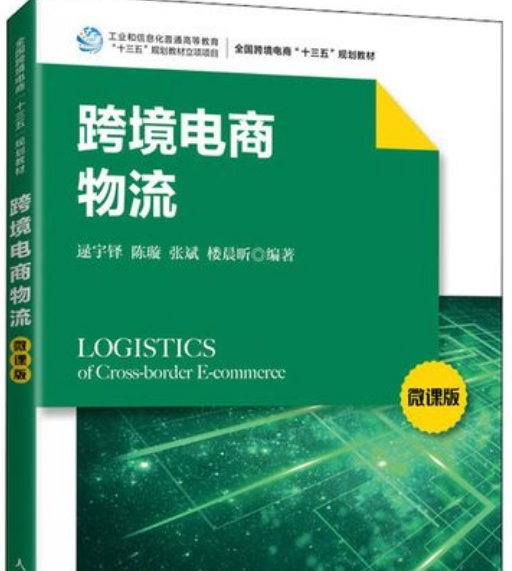
如何对宝贝图片进行抠图,相信这个会是以后淘宝卖家们经常做的一件事。为什么要抠图呢?当然有很多方面,比如说掌柜要做促销图片、宝贝图片要更换背景等等。今天装修网的小编在这里教大家怎样把我们的宝贝图片抠出来,从而我们随抠出来的图片进行修改,调色。
以下操作都是以PS4版本的软件为例。我们用相机拍好照片儿后,用PS进行修改。首先就是要把宝贝从拍的照片儿中抠出来。然后对其添加背景,调色,等等。。。要抠图我们就需要使用抠图的工具。
打开我们PS,在界面的左面会出现一条竖直的工具栏。(如下图)
其中红框中的工具,就是抠图用的。也叫选区工具。要把图抠出来,我们就需要利用这些工具把图选出来。
我们右击第一个抠图工具“矩形选框工具”它会出现四类不同形状的选框工具。(如下图)
如上图红线所示的一样,矩形选框工具选取出来的就是矩形,顾名思义,椭圆为椭圆,单行为单行,单列为单列。用PS打开一张图片。(下图)
上图是使用矩形选框工具,用鼠标左键拖拽选取的。蚂蚁线圈出的地方叫选区。而我们要把什么地方抠出来,就用选区把它框住。当然这个工具适用于产品形状规则的时候才行。
假设我们把选区中的图片扣下来。Ctrl+C复制Ctrl+V黏贴。(下图)
上图图片被扣出来,因为是矩形选框选的,所以抠出来的形状是矩形的。
下面我们介绍第二个工具“套索工具”
同样,套索工具中有三个“套索工具”多边形套索工具”“磁性套索工具”
第一个套索工具做出的选区的形状是不规则的,全靠自己用鼠标画出来。(下图)
多边形套索工具也是不规则的,但是它是由折线组成的,鼠标左击一下,就可以进行方向的改变。
磁性套索工具故名思议就是用它的吸附性进行图片的选取。(下图为磁性套索工具选取)
上图,我们把腰带从图中抠出来,在腰带的边缘左击,形成一个吸附点。然后吸附线会根据颜色的变化进行吸附(腰带为棕色,背景为黄色。所以他会吸附腰带的边缘)就这样我们一直顺着边缘进行吸附,直到把腰带选出来。######
注意:每点击左键一下就会有一个吸附点,如果说吸附线自动吸附时,没有吸附到产品的边缘,我们可以在腰带边缘左击一下,用吸附点吸附一下。这就是为什么上图,弧形拐弯处的吸附点为什么多的原因。一直从起点吸附到终点选区会自动闭合,从而选区图片。
上图,蚂蚁线是贴着腰带的边缘选取的。
下面介绍魔棒工具,也是抠图时,最常用的工具。
魔棒工具是根据颜色的相似度进行选取的。注意上图中还有一个容差值。容差值越小说明选取颜色的范围越小,容差值越大,说明选取颜色的范围越大。一般容差值为10-15
打开一张图片,用魔棒把宝贝抠出来(一张用相机拍出来的原图)
我们用魔棒工具进行抠图,既然他是根据颜色的相似度选取的。我们用魔棒工具在白的的部分点击一下。(如下图)
出现如上图所示的效果,再点击一下
上图,蚂蚁线只吸附到了腰带边缘,我们不断的用魔棒在腰带的外面进行点击。多次点击后。
蚂蚁线已经吸附到腰带周围。这时其实腰带并没有被选取,因为我们是在白色的部分点击的,所以选取的只是白色的部分。如果Ctrl+C进行抠图的话,复制的只能是白色的部分。######
我们使用快捷键Ctrl+shift+I进行反向选择。就会使选区选择为腰带了。(如下图)
这时我们使用Ctrl+C复制Ctrl+V黏贴,腰带被抠出来。
但是这个腰带的背景是透明的,我们为他添加一个背景。我们左边工具栏的最后一项(如图)
上图红框中的两个正方形小方块就是选取颜色的地方,上面的叫做前景色,下面的叫做背景色。点击任意一个方块都可以进行颜色的选取。我们点击下面的白色的,会出先一个调色板。
在大方块中进行点击就可以选取颜色,红框中为我选的颜色。确定。然后我们在图层面板新建一个图层把这个颜色填充到新建的那个图层中。
上图中多了个图层二。使用快捷键Shift+F5填充背景,这时会出现一个对话框
上图在使用栏中,选择背景色,还是前景色。因为我当时选的是白色的小方块进行颜色选取,那是背景色,所以我使用背景色填充。如果选的是前景色,就是上面的方块。就使用前景色填充。点击确定。图层2被填充。可是出现这个现象。
画布全部被颜色填充,看不见腰带了。注意右边的红框。因为图层2在图层1的上方,所以之能看见图层2看不见图层1。把图层2挪到图层1的下面就行。用鼠标拖动图层2就会下来。最终效果。
上图,图层1在图层2的上面,所以就看见了。
相关文章
-
PS如何运营蒙版,PS蒙版有什么作用
 下面本文就带领我们一起来了解一下PS怎么运营蒙版,以及PS蒙版有什么效果这两个主要问题,我们一起来看看吧!,首要我们先在PS软件里边打开自己需求做的图片素材,然后对该图层进行双击再该图层的背景层改为一般层。,第二步,在菜单栏里选取戏法棒东西,将戏法棒东西的容差选大一点,然后按住shift键,通过很屡次的点选将图片中的目标悉数选出来,或许我们也能够运用钢笔进行抠图将目标抠出来。
2024-03-14 16:19
下面本文就带领我们一起来了解一下PS怎么运营蒙版,以及PS蒙版有什么效果这两个主要问题,我们一起来看看吧!,首要我们先在PS软件里边打开自己需求做的图片素材,然后对该图层进行双击再该图层的背景层改为一般层。,第二步,在菜单栏里选取戏法棒东西,将戏法棒东西的容差选大一点,然后按住shift键,通过很屡次的点选将图片中的目标悉数选出来,或许我们也能够运用钢笔进行抠图将目标抠出来。
2024-03-14 16:19 -
淘宝详情页动图怎么制作?附详细制作流程?
 淘宝详情页是淘宝装修里重要组成部分,除了可以上传静态图片之外,淘宝卖家也可以制作动图,让买家能够直观的看到商品全貌,那么淘宝详情页动图应该怎么制作呢?打开PS,将这三张图片同时拖入一个你设置好的图片大小中,(我设置的是790*800px),降低图像透明度,依次将图层对齐好调整完毕,将透明度调回100%打开窗口-动画/时间轴,会出现一条时间轴,点击时间轴右下角的图标,将模式切换为图片帧模式点击时间轴
2024-03-22 15:13
淘宝详情页是淘宝装修里重要组成部分,除了可以上传静态图片之外,淘宝卖家也可以制作动图,让买家能够直观的看到商品全貌,那么淘宝详情页动图应该怎么制作呢?打开PS,将这三张图片同时拖入一个你设置好的图片大小中,(我设置的是790*800px),降低图像透明度,依次将图层对齐好调整完毕,将透明度调回100%打开窗口-动画/时间轴,会出现一条时间轴,点击时间轴右下角的图标,将模式切换为图片帧模式点击时间轴
2024-03-22 15:13 -
如何做速卖通主图?主图制作内容是什么?
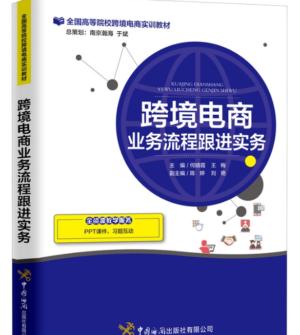 注意拍摄细节,方便后期处理,为后续调型留出衣袖和衣身的空间。,c.锐化:直接滤镜锐化,或添加“复制图层--去色-高反差保留图层—柔光模式”柔和锐化d.服装照片调色:可对照服装实物,通过曲线、色彩平衡等多种工具综和调色。,图章填充:要注意复制区域和alt键。
2024-03-22 11:03
注意拍摄细节,方便后期处理,为后续调型留出衣袖和衣身的空间。,c.锐化:直接滤镜锐化,或添加“复制图层--去色-高反差保留图层—柔光模式”柔和锐化d.服装照片调色:可对照服装实物,通过曲线、色彩平衡等多种工具综和调色。,图章填充:要注意复制区域和alt键。
2024-03-22 11:03 -
拍拍网店装修经验 教你制作超酷的并排立体字
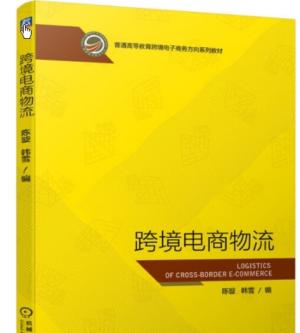 在拍拍网店装修中,制作立体字制作学习一些透视原理是非常必要的。只有掌握好透视方法,我们才可以用较为正确的方法作出任何方位的透视图。最终效果1、打开PS,输入文字,并用一个灰色背景框住。字体最好是方正形,便于后期的处理。2、将文字经行透视变形,并在背景层画好透视点、线。3、将文字复制,移动到适当位置,并且沿透视线调整大小。4、删除多余的图层,只留下两个文字图层。5、利用多边形索套工具,将文字前后的透
2024-03-22 08:10
在拍拍网店装修中,制作立体字制作学习一些透视原理是非常必要的。只有掌握好透视方法,我们才可以用较为正确的方法作出任何方位的透视图。最终效果1、打开PS,输入文字,并用一个灰色背景框住。字体最好是方正形,便于后期的处理。2、将文字经行透视变形,并在背景层画好透视点、线。3、将文字复制,移动到适当位置,并且沿透视线调整大小。4、删除多余的图层,只留下两个文字图层。5、利用多边形索套工具,将文字前后的透
2024-03-22 08:10 -
淘宝店铺首页设计无水印怎么设置?去除水印方法介绍
 因为淘宝开网店不仅要学会还要会后期的运营和管理。,单单在网店装修方面就可以让一些新店主感到头晕,不知所措。,7、再按快捷键Ctrl+i把图层改为反相状态。
2024-03-22 07:04
因为淘宝开网店不仅要学会还要会后期的运营和管理。,单单在网店装修方面就可以让一些新店主感到头晕,不知所措。,7、再按快捷键Ctrl+i把图层改为反相状态。
2024-03-22 07:04 -
ps混合模式在哪里调(处理照片时混合模式能达到什么效果)
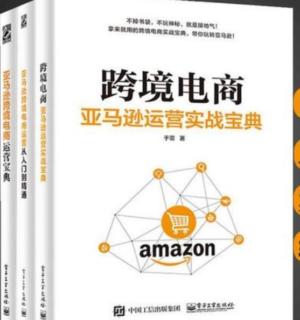 混合模式调整法在实战中很容易被大家所忽略,因为很多朋友都会忽略混合模式,具有调整画面明暗的作用,其实如果将选区图层和混合模式运用到位,就是一种非常好用的方法,照片中局部明暗问题严重,混合模式调整法的调整效果最好也是最佳途径之一。,混合模式调整法:第一打开曝光问题严重的原图。,第三将最顶层的背景副本图层显示出来,同样将其混合模式改为屏幕(滤色),此时照片又增加了一个层次的亮度。
2024-03-21 20:56
混合模式调整法在实战中很容易被大家所忽略,因为很多朋友都会忽略混合模式,具有调整画面明暗的作用,其实如果将选区图层和混合模式运用到位,就是一种非常好用的方法,照片中局部明暗问题严重,混合模式调整法的调整效果最好也是最佳途径之一。,混合模式调整法:第一打开曝光问题严重的原图。,第三将最顶层的背景副本图层显示出来,同样将其混合模式改为屏幕(滤色),此时照片又增加了一个层次的亮度。
2024-03-21 20:56 -
商品白底图怎么制作,纯白底图高清无字图片如何获取
 白底图的重要性我就不多说了,想必大家都懂,对自然流量和日后报活动都有很重要的作用,如果我们需要参与相关电商活动,没有商品白底图自然难以操作,那么商品白底图怎么制作?纯白底图高清无字图片如何获取?本期教你如何操作!1、白底图制作程序:导入图片打开PS,导入商品图片。2、选中主体使用快速选择工具选中商品主体。3、调节细节设置快速选择工具大小,对边缘细节处理。4、点击选择并遮住在属性栏,点击选择并遮住。
2024-03-21 18:26
白底图的重要性我就不多说了,想必大家都懂,对自然流量和日后报活动都有很重要的作用,如果我们需要参与相关电商活动,没有商品白底图自然难以操作,那么商品白底图怎么制作?纯白底图高清无字图片如何获取?本期教你如何操作!1、白底图制作程序:导入图片打开PS,导入商品图片。2、选中主体使用快速选择工具选中商品主体。3、调节细节设置快速选择工具大小,对边缘细节处理。4、点击选择并遮住在属性栏,点击选择并遮住。
2024-03-21 18:26 -
如何用PHOTOSHOP做GIF动画装修网店
 为了避广告嫌疑,本贴中所有图片均不是本店出售的商品,不信您可以去搜索,呵呵。,同样,现在点击图层2,这时你会发现,再移动鼠标时,在动的图不是刚才那张,而是另一张。,用同样的方法将所有图片位置全部调整好如图11,空白区域我们得为店招写点文字。
2024-03-21 10:28
为了避广告嫌疑,本贴中所有图片均不是本店出售的商品,不信您可以去搜索,呵呵。,同样,现在点击图层2,这时你会发现,再移动鼠标时,在动的图不是刚才那张,而是另一张。,用同样的方法将所有图片位置全部调整好如图11,空白区域我们得为店招写点文字。
2024-03-21 10:28 -
如何用photoshop制作你的网店logo
 如何用photoshop制作你的网店logo。,第二步:再图层上设计你的网店LOGO;接下来就是让你的字体活起来啦;字体可以再这个地方下载哦:www.font.net.cn点击“T”字符号选择你要变换的字看上图同样的操作选择“T”字符号选择后面字母部分进行变换,看上图;上面变换好后选择“T”字符号选择下面店铺地址部分进行转换,看上图;第三步:让字体更有个性化点击后出现以下窗口;编辑完成后轮到店铺地
2024-03-21 10:28
如何用photoshop制作你的网店logo。,第二步:再图层上设计你的网店LOGO;接下来就是让你的字体活起来啦;字体可以再这个地方下载哦:www.font.net.cn点击“T”字符号选择你要变换的字看上图同样的操作选择“T”字符号选择后面字母部分进行变换,看上图;上面变换好后选择“T”字符号选择下面店铺地址部分进行转换,看上图;第三步:让字体更有个性化点击后出现以下窗口;编辑完成后轮到店铺地
2024-03-21 10:28 -
新手用PHOTOSHOP制作“淘宝旺铺店招”教程
 新手用PHOTOSHOP制作“淘宝旺铺店招”教程,首先申明一下我是新手哈。大侠们就走开吧,网店装修新手学习最好。刚开店的时候也是在网上到处搜索免费的旺铺店招哎图片太多了,看的眼花缭乱很难找到自己喜欢的想想还是自己动手来做吧,于是就在网上看人家是怎么做的,认真学习了一下下面就是我用PHOTOSHOPCS3制作店标的过程哦,刚学会店招成果图很简单哈,但是我还是花了好大时间才有这个效果的哦,请各位指点哈
2024-03-21 10:27
新手用PHOTOSHOP制作“淘宝旺铺店招”教程,首先申明一下我是新手哈。大侠们就走开吧,网店装修新手学习最好。刚开店的时候也是在网上到处搜索免费的旺铺店招哎图片太多了,看的眼花缭乱很难找到自己喜欢的想想还是自己动手来做吧,于是就在网上看人家是怎么做的,认真学习了一下下面就是我用PHOTOSHOPCS3制作店标的过程哦,刚学会店招成果图很简单哈,但是我还是花了好大时间才有这个效果的哦,请各位指点哈
2024-03-21 10:27
热门标签
-
宝贝描述页面详情展现顺序
2024-03-21 09:34
-
淘宝网店宝贝详情页的说服方案
2024-03-21 09:34
-
扶植版教程之搜索店内宝贝模块
2024-03-21 09:34
-
如何在淘宝店加入
2024-03-21 09:34
-
2012旺铺中导航颜色/文字的CSS怎么制作
2024-03-21 09:35
-
2012旺铺中导航颜色/文字的CSS的做法
2024-03-21 09:35
-
如何在宝贝描述详情页做好关联营销
2024-03-21 09:35
-
提高首页访问深度拒绝"裸奔"
2024-03-21 09:35
-
1111购物狂欢节期间店铺如何装修
2024-03-21 09:35
-
如何装修好你的店铺路标
2024-03-21 09:35
-
旺铺装修模板如何自定义css
2024-03-21 09:35
-
淘宝宝贝图片拍摄技巧跟注意事项
2024-03-21 09:35
-
网店装修篇:吸引眼球,助你旺旺弹到爆!
2024-03-21 09:35
-
图片处理软件哪个好
2024-03-21 09:36
-
网店装修的一般的性知识
2024-03-21 09:36
-
如何利用太阳光拍出高质宝贝图片
2024-03-21 09:36
-
成人用品图片上传小发现
2024-03-21 09:36
-
免费淘宝图片空间之随意贴
2024-03-21 09:36
-
批量图片处理小助手
2024-03-21 09:36
-
首页焦点图这样才能抓住买家心理
2024-03-21 09:36